Cara Utama untuk Mengonversi PNG ke JPG Menggunakan Pengonversi Luar Biasa
Format file PNG memiliki ukuran file yang lebih besar dibandingkan format lainnya. Salah satu kelemahannya adalah mengunggah, mengunduh, atau berbagi file di situs web. Proses loadingnya terlalu lambat, sehingga memakan waktu. Di sisi lain, file JPG memiliki ukuran file yang lebih kecil dibandingkan PNG. Dengan cara ini, lebih cepat menyimpan dan mengunggah gambar di web. Ini juga akan mudah dibuka di aplikasi dan perangkat lain. Untungnya, artikel ini akan memberi Anda cukup informasi tentang konversi PNG ke JPG. Untuk mengonversi, Anda memerlukan bantuan pengonversi gambar yang andal. Selain itu, Anda akan mempelajari definisi format ini. Baca posting ini jika Anda ingin mengubah gambar PNG Anda ke format JPG.
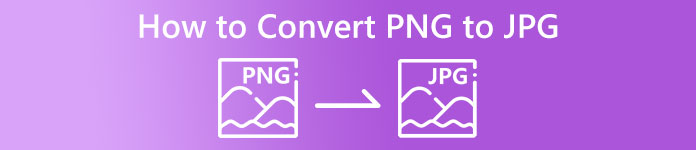
Bagian 1. Pengantar PNG dan JPG
Apa itu PNG
PNG, atau Portable Network Graphics, adalah format raster tanpa kehilangan. Ini adalah variasi format GIF baru. Tersedia kedalaman warna yang lebih tinggi, menampilkan jutaan rona. Salah satu format gambar yang lazim saat ini adalah PNG. Menyimpan format gambar RGBA dan RGB berdasarkan palet adalah salah satu karakteristik PNG. Selain itu, ia mencoba mentransfer foto secara online. PNG juga sering digunakan untuk pencetakan. Kebanyakan orang menggunakan file khusus ini. Apalagi format gambar ini sudah umum digunakan oleh para ahli di bidang grafis web. Untuk latar belakang dengan warna transparan, mereka juga menggunakan format PNG. Ukuran file yang dikurangi dari format ini adalah keuntungan lain. Padahal, hampir tidak ada penurunan kualitas visual. Dapat menghasilkan kualitas yang sama dengan aslinya. PNG menawarkan banyak keuntungan. Karena kompresi, kualitas gambar yang sangat baik dipastikan.
Apa itu JPG
Kelompok Pakar Fotografi Bersama membuat format file JPEG. Ini adalah salah satu format file gambar standar di internet dan perangkat lain. 10:1 hingga 20,1 adalah rasio kompresi. Ekstensi lossy dilakukan dengan ekstensi. Tapi, rasio kompresinya bisa disesuaikan. Ini akan mencapai keseimbangan antara kualitas gambar dan ruang penyimpanan. Platform berbagi fotografi dan kamera digital keduanya menggunakan ekstensi JPEG. JPEG memiliki beberapa keunggulan. Anda dapat menggunakannya untuk karya seni dan foto. Itu karena kemampuan beradaptasi dalam pengeditan raster. Mencetak karya seni dan foto dengan resolusi tinggi dan kompresi rendah dimungkinkan.
Bagian 2. Cara Mengonversi PNG ke JPG Online
Konversi PNG ke JPG Menggunakan FVC Free Image Converter
Pengonversi Gambar Gratis FVC adalah salah satu alat utama yang dapat Anda gunakan. Itu mampu mengubah PNG ke JPG dengan mudah. Ini menawarkan antarmuka dan langkah-langkah yang dapat dimengerti, membuatnya sempurna untuk pengguna. Juga, jika Anda ingin mengonversi banyak file PNG ke JPG, itu mungkin. Konverter gambar ini dapat melakukan proses konversi batch. Anda juga dapat menyimpan banyak file yang dikonversi dalam satu klik. Selain itu, ini mendukung format file input lainnya, termasuk PNG, BMP, TIFF, GIF, dan lainnya. Salah satu kelebihan alat ini adalah tidak adanya iklan yang mengganggu. Antarmukanya bersih, sehingga Anda dapat fokus mengonversi file. Anda juga tidak perlu menginstal konverter ini. Anda dapat mengoperasikannya langsung di browser Anda. Selain itu, kualitas gambar akan tetap sama dengan file asli setelah konversi. Dengan cara ini, Anda dapat memastikan hasil akhir Anda memuaskan untuk dilihat dan digunakan. FVC Free Image Converter melindungi privasi Anda. Itu tidak akan menyimpan data Anda setelah proses konversi.
Langkah 1: Mengunjungi Pengonversi Gambar Gratis FVC situs web di browser Anda. Klik JPG format file dari opsi format.
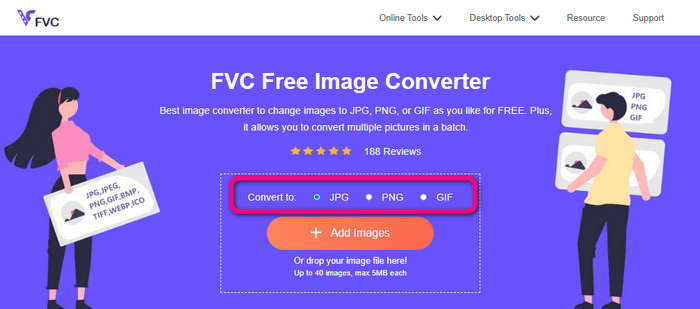
Langkah 2: Klik Plus ikon atau Tambahkan Gambar tombol untuk menambahkan gambar PNG. Anda juga dapat meletakkan file gambar di kotak. Setelah itu, itu akan mengubah gambar secara otomatis.
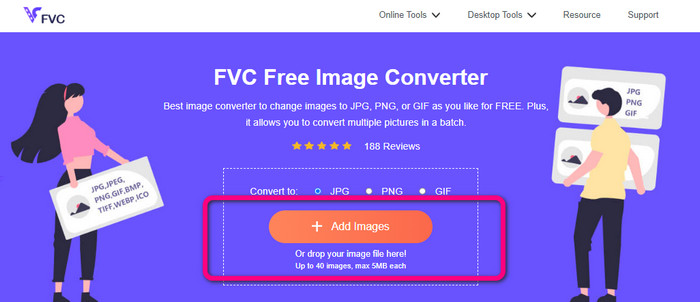
Langkah 3: Untuk langkah terakhir, klik tombol Unduh tombol untuk menyimpan gambar akhir Anda di komputer Anda.
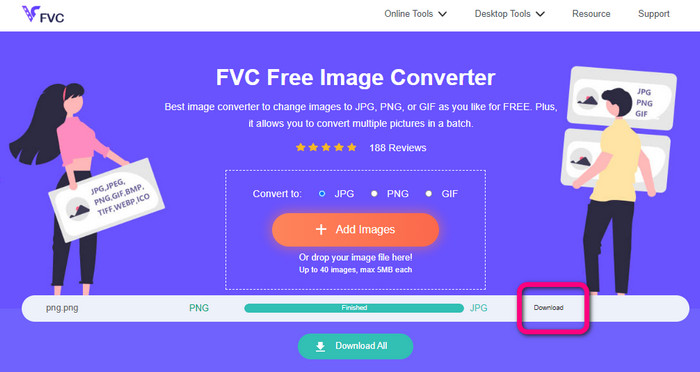
Konversi PNG ke JPG Menggunakan Canva
Metode online lain untuk mengonversi PNG ke JPG sedang digunakan Canva. Alat online ini memiliki antarmuka pengguna yang ramah, sehingga mudah dimengerti. Proses konversinya juga mudah diikuti, cocok untuk pemula. Ini dapat memberikan proses konversi yang cepat, mengonversi banyak file sesuai keinginan. Canva dapat diakses di semua browser, termasuk Google, Firefox, Edge, dan lainnya. Selain itu, saat Anda mengonversi gambar, ada lebih banyak hal yang dapat Anda lakukan. Anda dapat memotong dan mengubah ukuran foto Anda. Anda juga dapat menambahkan ikon, stiker, dll. Dengan cara ini, Anda dapat menyempurnakan gambar sambil mengubah format file. Namun, meskipun Canva adalah alat yang hebat, ada kekurangannya. Menggunakan versi gratis memiliki banyak batasan. Ada fitur terbatas, penyimpanan cloud, alat pengeditan, dan banyak lagi. Anda perlu membeli paket langganan untuk menikmati fitur tak terbatas dan hebat. Juga, karena ini adalah konverter gambar online, Anda memerlukan koneksi internet.
Langkah 1: Buka Canva di browser web atau aplikasi Anda untuk mengakses konverter PNG ke JPG. Gunakan templat siap pakai atau tata letak kosong untuk memulai proyek desain Anda.
Langkah 2: Seret dan lepas file PNG yang ingin Anda gunakan ke halaman atau pilih dari perangkat Anda.
Langkah 3: Pergi ke sudut kanan atas dasbor dan klik Unduh tombol. Kemudian, pilih format JPG sebagai format output yang Anda inginkan. Kemudian klik Unduh tombol sekali lagi untuk menyimpan gambar Anda di desktop Anda.
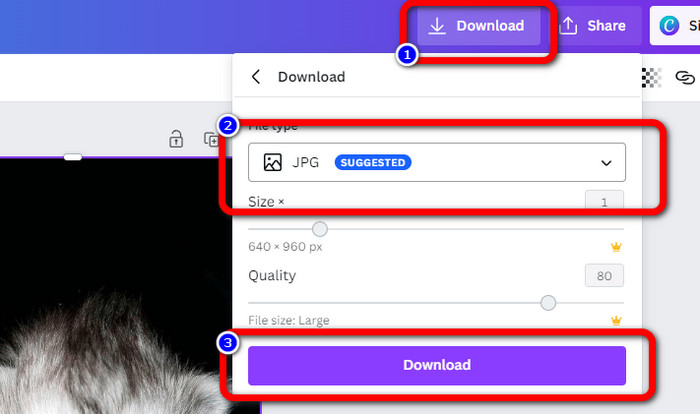
Konversi PNG ke JPG Menggunakan Convertio
Convertio juga mampu mengkonversi PNG ke JPG. Dengan bantuan konverter gambar online ini, Anda dapat dengan cepat mengubah PNG menjadi JPG. Convertio menawarkan cara sederhana untuk mengonversi gambar. Antarmukanya yang ramah pengguna membuatnya lebih mudah dipahami oleh semua pengguna, terutama pemula. Selain itu, mendukung berbagai format gambar, seperti PNG, GIF, BMP, SVG, dan lainnya. Konverter gambar ini juga mendukung proses konversi batch. Dengan fitur unggulan ini, Anda bisa langsung mengonversi banyak gambar secara bersamaan. Selain itu, selain gambar, Anda juga dapat mengonversi file video, audio, dan dokumen. Dengan cara ini, Anda tidak perlu mencari alat online lain. Namun, menggunakan versi gratis hanya dapat mengunggah hingga 100MB. Anda perlu membeli paket langganan untuk menambah ukuran file maksimum. Anda juga dapat membeli paket mahal untuk mendapatkan pengalaman tanpa batas.
Langkah 1: Buka browser Anda dan cari Convertio. Ketika Anda berada di halaman web utama, klik Pilih File tombol. Buka foto PNG dari file komputer Anda untuk diunggah.
Langkah 2: Jika Anda ingin melakukan proses konversi batch, klik Tambahkan lebih banyak file tombol. Ini memungkinkan Anda mengunggah lebih banyak file gambar. Kemudian, dari opsi format, pilih JPG file sebagai format output Anda.
Langkah 3: Setelah mengunggah dan mengatur format output, klik Mengubah tombol. Proses konversi akan segera dimulai. Setelah proses, klik Unduh tombol untuk menyimpannya di lokasi file yang Anda tetapkan.
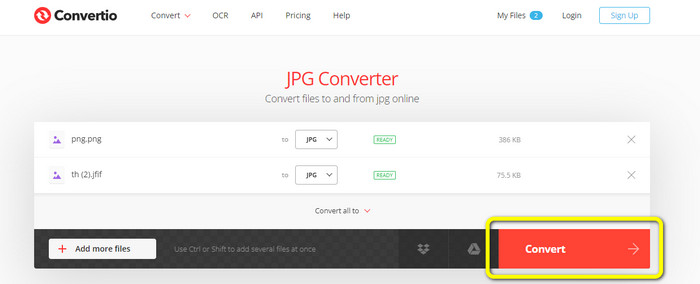
Bagian 3. Cara Mengubah PNG ke JPG Offline
Konversi PNG ke JPG Menggunakan Video Converter Ultimate
Video Converter Ultimate adalah salah satu pengonversi gambar offline yang paling luar biasa. Konverter yang dapat diunduh ini memungkinkan Anda mengonversi PNG ke JPG dengan cepat. Ini menawarkan kecepatan konversi yang cepat sehingga Anda dapat mengonversi banyak file dalam waktu singkat. Selain itu, Anda dapat mengonversi banyak file sekaligus karena memiliki proses konversi batch. Video Converter Ultimate juga mendukung berbagai format gambar. Ini termasuk PNG, BMP, WEBP, TIF, dan banyak lagi. Konverter gambar offline ini memiliki antarmuka yang intuitif dan langkah-langkah sederhana untuk konversi. Dengan cara ini, pengguna profesional dan non-profesional dapat mengonversi gambar dengan mudah. Selain itu, Anda dapat mengakses konverter ini di komputer Mac dan Windows. Gunakan langkah-langkah sederhana di bawah ini untuk mengonversi PNG ke JPG di Mac atau Windows menggunakan Video Converter Ultimate.
Langkah 1: Unduh Video Converter Ultimate di Windows atau Mac Anda. Jalankan program setelah proses instalasi. Anda dapat menekan tombol unduh di bawah ini untuk mengakses konverter.
Download GratisUntuk Windows 7 atau lebih baruDownload Aman
Download GratisUntuk MacOS 10.7 atau lebih baruDownload Aman
Langkah 2: Pilih Toolbox panel saat antarmuka muncul di layar. Kemudian, pilih Konverter Gambar Alat. Setelah mengkliknya, antarmuka lain akan muncul.
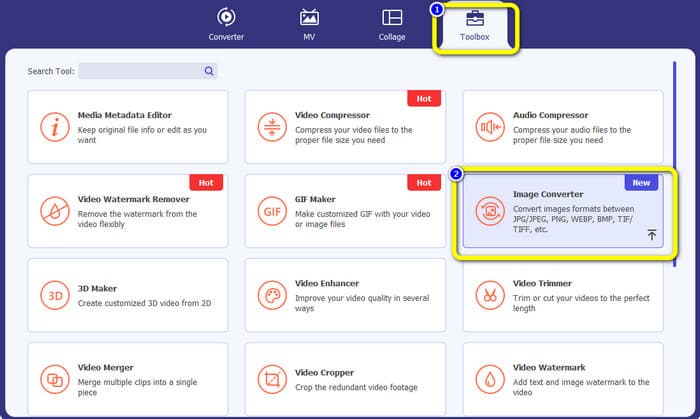
Langkah 3: Klik + ikon. Kemudian, pilih PNG ketika folder komputer Anda muncul di layar Anda.
Langkah 4: Jika Anda ingin melakukan proses konversi batch, klik Tambahkan File Sumber tombol. Kemudian, arahkan ke Ubah Semua menjadi opsi dan pilih format file JPG.
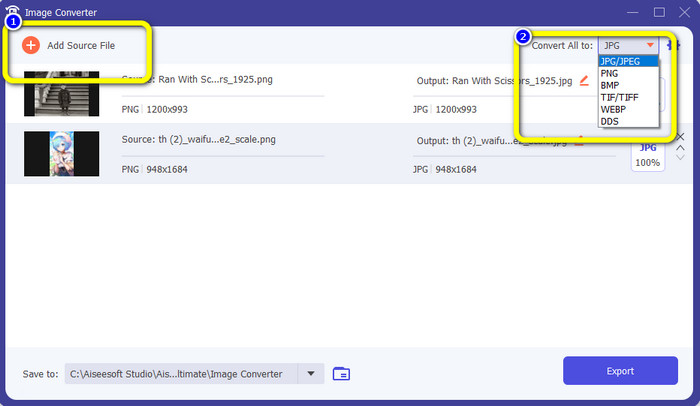
Langkah 5: Klik Ekspor tombol untuk menyimpan foto akhir Anda setelah mengonversi. Kemudian, Anda dapat membuka foto JPG dari folder file Anda.
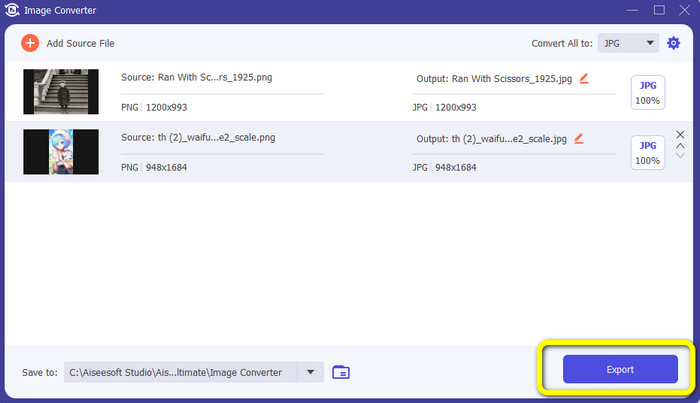
Bagian 4. Konversi PNG ke JPG Menggunakan Perangkat Seluler
Konversi PNG ke JPG Menggunakan PNG ke JPG
Jika Anda ingin mempelajari cara mengonversi PNG ke JPG menggunakan iPhone dan Android, gunakan aplikasi PNGtoJPG. Ini adalah aplikasi unduhan gratis yang cocok untuk iPhone dan Android. Ini memungkinkan Anda untuk mengonversi file gambar Anda dengan mudah dan instan. Ini juga memiliki prosedur penting untuk mengonversi. Dengan demikian, semua pengguna dapat menggunakan aplikasi ini, terutama pengguna non-profesional. Selain itu, aplikasi PNGtoJPG menawarkan proses konversi yang cepat sehingga nyaman. Sayangnya, tidak seperti konverter gambar lainnya, ini tidak mendukung proses konversi batch. Jadi, Anda harus mengonversi gambar secara manual, yang memakan waktu.
Langkah 1: Instal PNGkeJPG aplikasi dari Apple Store atau Play Store Anda. Lalu, luncurkan.
Langkah 2: tekan Muat foto opsi dari antarmuka tengah setelah meluncurkan aplikasi. Kemudian, foto Anda akan muncul di layar Anda. Pilih foto PNG yang ingin Anda konversi.
Langkah 3: Pergi ke sudut kanan atas layar dan klik Konversi & Simpan tombol. Kemudian, ketika opsi lain muncul di layar, pilih Simpan sebagai JPEG pilihan. Dengan cara ini, Anda dapat mengubah format file PNG menjadi JPG. Klik di sini untuk mempelajari caranya konversi JPG ke PNG.
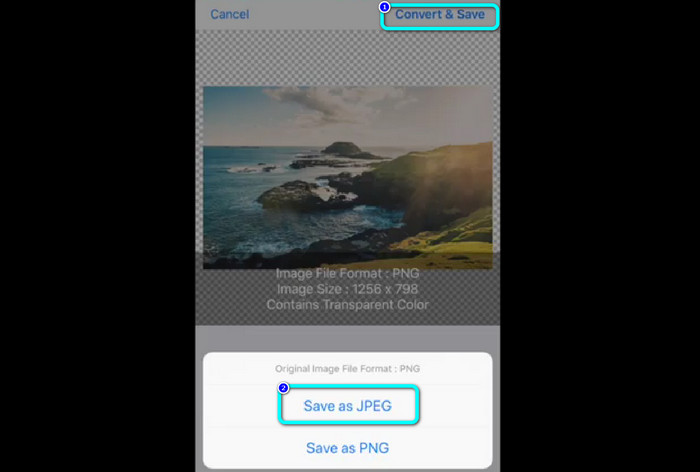
Bagian 5. FAQ tentang Konversi PNG ke JPG
1. Bagaimana cara mengubah PDF menjadi JPEG?
Metode terbaik untuk mengonversi PDF ke JPG menggunakan perangkat lunak online PDF Sederhana. Klik Unggah PDF ke Unggah tombol. Kemudian, pilih file PDF dari folder Anda. Pergi ke bagian kanan atas antarmuka dan klik Mengubah tombol. Terakhir, pilih format JPG dari opsi format.
2. Bagaimana cara membuka file PNG di Windows 11/10?
Cara terbaik adalah dengan membuka folder komputer Anda. Buka folder tempat gambar PNG berada. Kemudian, klik kanan gambar dan pilih Buka pilihan.
3. Bagaimana cara mengonversi file JPG secara gratis?
Kamu bisa memakai Pengonversi Gambar Gratis FVC untuk mengonversi file JPG secara gratis. Tidak peduli berapa banyak gambar yang perlu Anda konversi, Anda tidak akan dikenakan biaya sepeser pun.
Kesimpulan
Ini adalah cara terbaik untuk konversi PNG ke JPG menggunakan konverter gambar online dan offline. Namun, jika Anda lebih suka pengonversi gambar yang dapat diakses, gunakan Pengonversi Gambar Gratis FVC.



 Video Converter Ultimate
Video Converter Ultimate Perekam Layar
Perekam Layar



